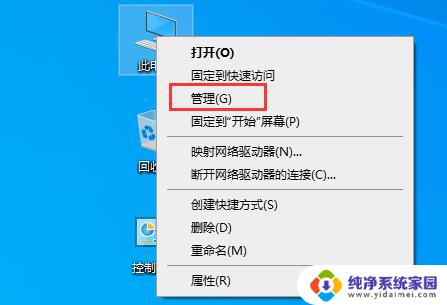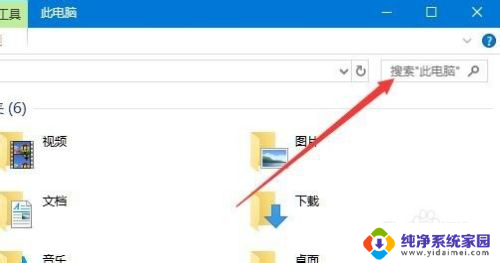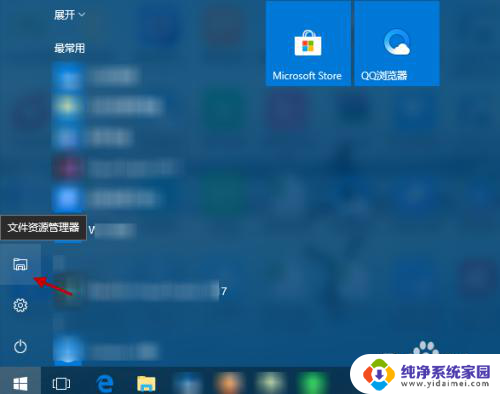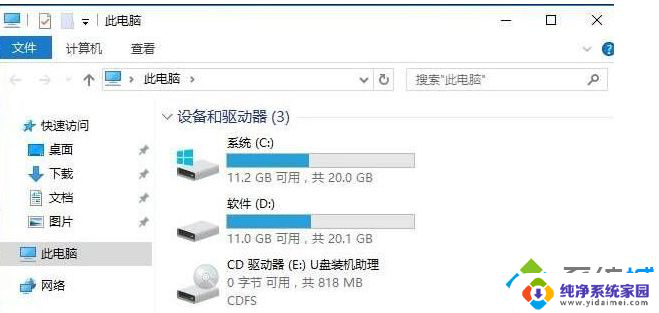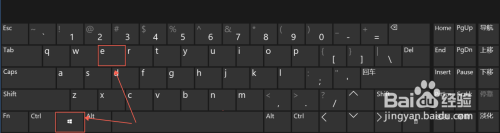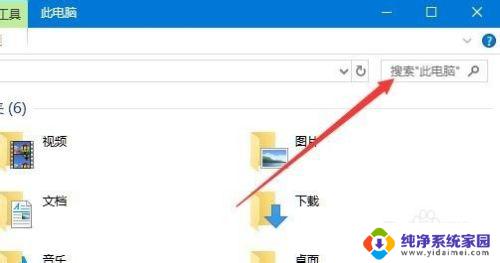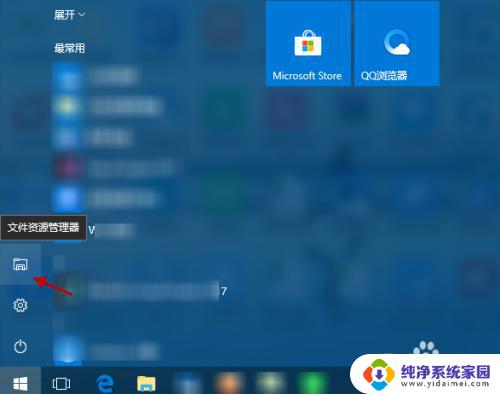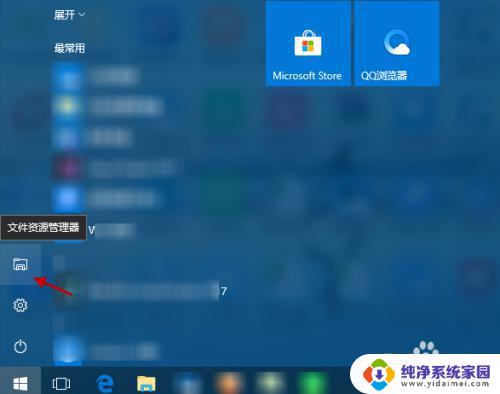win10 磁盘文件搜索 Windows10文件搜索方法
Win10磁盘文件搜索功能是Windows系统中非常重要的一个工具,它可以帮助我们快速地定位和找到我们需要的文件,Windows10文件搜索方法也有很多种,比如我们可以通过快速访问栏中的搜索框直接输入文件名来搜索,也可以在资源管理器中使用搜索框来进行文件搜索。无论是对于个人用户还是企业用户来说,磁盘文件搜索都是一个非常实用的功能,能够大大提高工作效率。
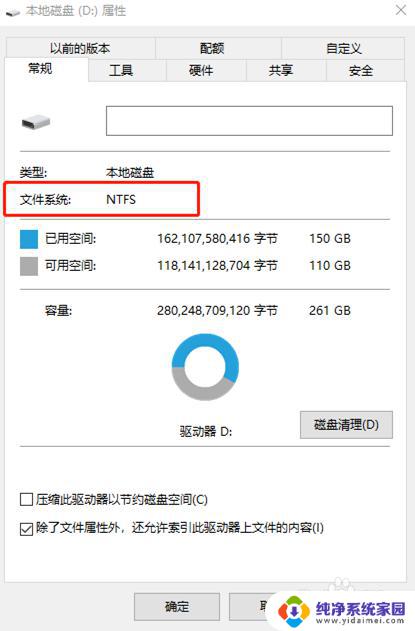
操作教程:
1、点击你要搜索的文件所在的磁盘,例如“D盘”、“C盘”。假如你不记得你要搜索的文件在哪个磁盘,就点击“此电脑”或“我的电脑”,接着点击窗口右侧的搜索框。
2、输入关键字如“考勤表”,接着按回车键开始搜索,能看到绿色的搜索进度条。
3、点击搜索后在“高级选项”下选中“文件内容”,这样就会显示那些文件内容包含关键词的文件;用户可以取消勾选压缩文件和系统文件,这样就不会把你不想要的显示出来。
4、查找需要一点时间,请耐心等一等,之后就会看到如下这种界面。界面上不仅显示了名称包含关键字的文件,也显示了内容包含关键字的文件。
5、选中其中的一个文件或文件夹,右键一下。可以直接打开它,或打开它所在的位置。
以上就是win10磁盘文件搜索的全部内容,有需要的用户可以根据以上步骤进行操作,希望对大家有所帮助。